Las traducciones son generadas a través de traducción automática. En caso de conflicto entre la traducción y la version original de inglés, prevalecerá la version en inglés.
Cree discos de almacenamiento en bloque a partir de instantáneas en Lightsail
Puede crear un disco de almacenamiento en bloque nuevo a partir de una instantánea del disco. Si está creando un disco totalmente nuevo, consulte uno de los siguientes temas: Creación y asociación de discos de almacenamiento en bloque adicionales (Linux o Unix) o Creación y asociación de un disco de almacenamiento en bloque a una instancia de Windows Server.
Puede utilizar la instantánea de un disco como punto de partida de nuevos discos o para el backup de los datos. Si realiza instantáneas periódicas de un disco, las instantáneas son incrementales. Solo los bloques del disco que han cambiado después de la última instantánea se guardan en la nueva instantánea. Aunque las instantáneas se guarden de forma incremental, su proceso de eliminación está diseñado para que solo tenga que retener la instantánea más reciente para restaurar el disco completo. Para crear una instantánea del disco de almacenamiento en bloque, consulte Creación de una instantánea del disco de almacenamiento en bloque.
Paso 1: Busque la instantánea del disco y elija la opción de crear un disco nuevo
Puede crear una nueva instancia a partir de una instantánea de disco en uno de los dos lugares de Lightsail: en la pestaña Instantáneas de la página de inicio de Lightsail o en la pestaña Instantáneas de la página de administración de discos.
Desde la página de inicio de Lightsail
-
En el panel de navegación izquierdo, en la barra de navegación, elija Instantáneas.
-
Busque el nombre del disco y, a continuación, expanda el nodo debajo de él para ver todas las instantáneas disponibles de ese disco.
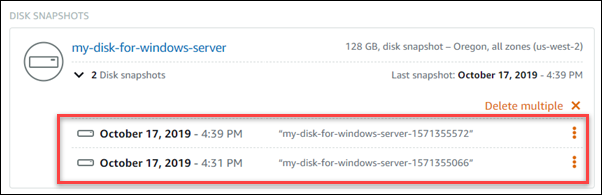
-
Utilice el menú de acceso directo junto a la instantánea a partir de la cual desea crear el disco nuevo y, a continuación, seleccione Crear nuevo disco.
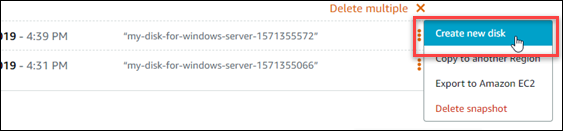
Desde la página de administración de discos de Lightsail
-
En el panel de navegación izquierdo, en la barra de navegación, elija la pestaña Almacenamiento.
-
Elija el nombre del disco para el que desea ver las instantáneas.
-
Elija la pestaña Snapshots (Instantáneas).
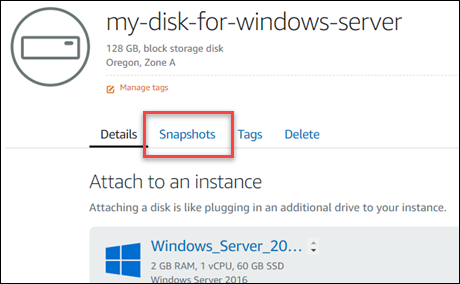
-
En la sección Manual snapshots (Instantáneas manuales) de la página, elija el icono de menú de acciones (⋮) junto a la instantánea desde la que desea crear un disco nuevo y elija Create new disk (Crear nuevo disco).
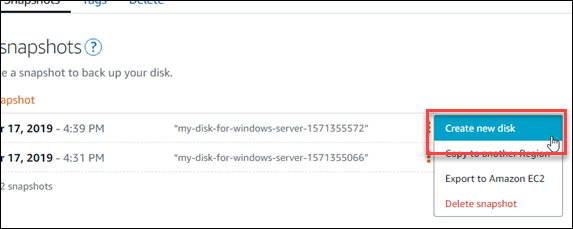
Paso 2: Cree un disco nuevo a partir de una instantánea del disco
-
Seleccione una zona de disponibilidad para el disco nuevo o acepte la opción predeterminada (
us-east-2a).Debe crear el nuevo disco de la misma manera que el disco Región de AWS de origen.
-
Elija un tamaño para el nuevo disco que sea igual o superior a su instantánea de origen.
-
Escriba un nombre para el disco.
Nombres de recursos:
-
Debe ser único Región de AWS en cada cuenta de Lightsail.
-
Debe contener de 2 a 255 caracteres.
-
Debe comenzar y terminar con un carácter alfanumérico o un número.
-
Puede incluir caracteres alfanuméricos, números, puntos, guiones y guiones bajos.
-
-
Elija una de las siguientes opciones para añadir etiquetas al disco:
-
Add key-only tags (Añadir etiquetas de solo clave) o Edit key-only tags (Editar etiquetas de solo clave) (si ya se habían añadido las etiquetas). Ingrese la nueva etiqueta en el cuadro de texto de clave de etiqueta y, a continuación, pulse Intro. Elija Save (Guardar) cuando haya terminado de introducir las etiquetas para añadirlas o elija Cancel (Cancelar) para no añadirlas.

-
Create a key-value tag (Crear una etiqueta de clave-valor) y, a continuación, ingrese una clave en el cuadro de texto Key (Clave) y un valor en el cuadro de texto Value (Valor). Elija Guardar cuando haya terminado de introducir las etiquetas o haga clic en Cancelar para no añadirlas.
Las etiquetas de clave-valor solo se pueden añadir de una en una antes de guardarlas. Para añadir más de una etiqueta de clave-valor, repita los pasos anteriores.
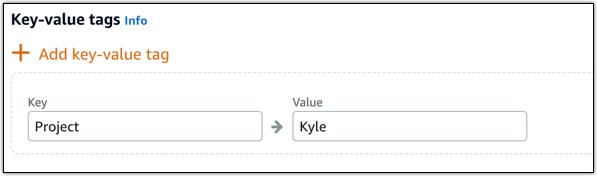
nota
Para obtener más información sobre las etiquetas de clave-valor y de solo clave, consulte Etiquetas.
-
-
Elija Crear disco.